9 personverninnstillinger for iPhone du bør slå på nå

Apple gjør en bedre jobb enn de fleste selskaper når det gjelder personvern. Men ikke alle standardinnstillingene på iPhone er i brukerens beste interesse.
Hva du skal vite
Hva er Listen to Page på iOS 17?
iOS 17 har en ny funksjon kalt "Lytt til side" for Safari-appen på iPhone. Som navnet tilsier, lar funksjonen deg lytte til en nettsides tekstinnhold i lydform for å gjøre det enkelt for deg å samle informasjon fra en side uten å måtte lese den opp selv.
Lytt til side-funksjonen kan brukes på alle nettsider der det er mye tekstrikt innhold, men verktøyet vil ikke være tilgjengelig på sider der tekstinnholdet er relativt mindre. Når du bruker Lytt til side, vil iOS lese opp innholdet fra den valgte nettsiden i din valgte Siri-stemme, noe som betyr at du enkelt kan endre denne stemmen i iOS-innstillingene.
Når som helst under lytteøkten kan du kontrollere avspillingen ved å sette den på pause eller hvile den. Du vil også se et lydgrensesnitt vises på låseskjermen og varslingssenteret som viser deg medgått og gjenværende tid. Dette grensesnittet lar deg også pause, gjenoppta og søke fremover eller bakover på lytteøkten.
Hvordan lytte til en nettside på Safari på iOS 17
Før du kan begynne å bruke funksjonen Lytt til side, må du sørge for at iPhone er oppdatert til iOS 17 eller nyere versjoner ved å gå til Innstillinger > Generelt > Programvareoppdatering .
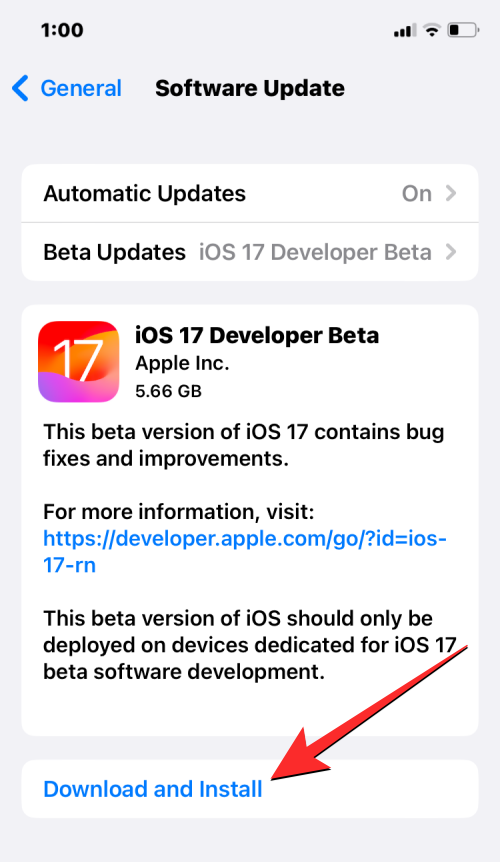
Merk : I skrivende stund er iOS 17 kun tilgjengelig som en forhåndsvisning for utviklere, så vi foreslår at du venter på en beta- eller offentlig utgivelse for å unngå problemer eller feil i programvaren.
For å begynne å lytte til en nettside, åpne Safari- appen på iPhone.
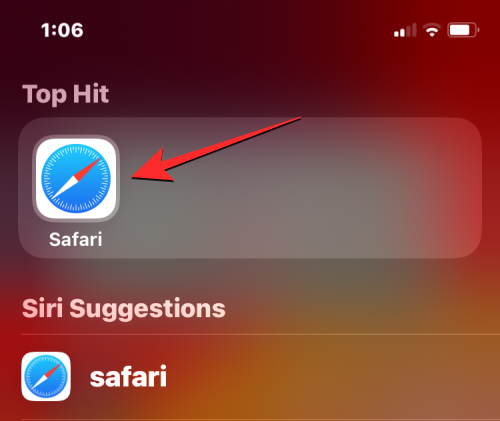
Inne i Safari går du til nettsiden du vil lytte til. Du må sørge for at nettsiden du vil lytte til er rik på tekstinnhold, ellers vil funksjonen ikke være tilgjengelig. Når denne nettsiden laster opp, trykk på Aa-ikonet fra venstre side av fanelinjen. Avhengig av nettsidens layout vil dette ikonet være nederst til venstre eller øverst til venstre.
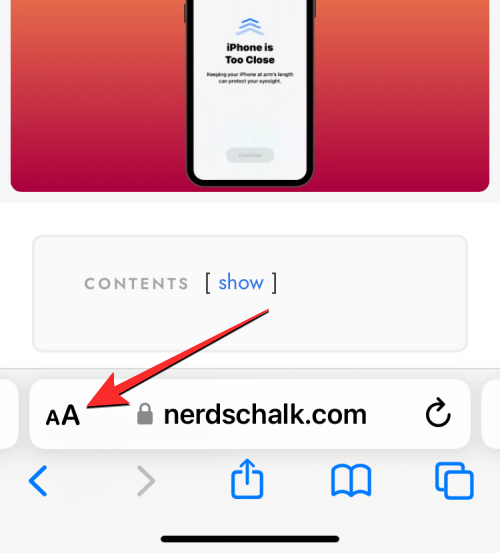
I overløpsmenyen som vises, velg Lytt til side .
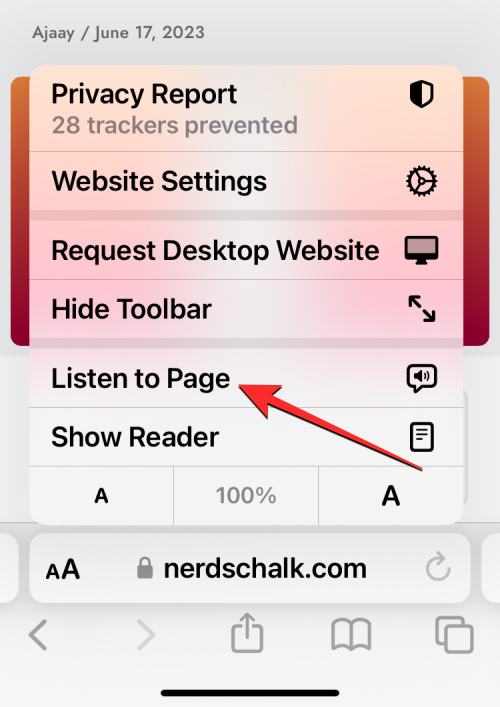
Safari vil nå lese opp innholdet på siden med din standard Siri-stemme. Du kan øke eller redusere volumet på enheten for å gjøre den talte lyden mer eller mindre hørbar.
Slik pauser/gjenopptar lytting til en nettside på iOS 17
Når du bruker alternativet Lytt til side på en nettside på Safari, vil Safari lese opp det tekstrike innholdet på den valgte nettsiden. Du kan pause den talte lyden når som helst ved å trykke på Aa-ikonet på fanelinjen og deretter velge Pause Listening fra overløpsmenyen. Denne handlingen vil sette leseøkten på pause på iPhone.
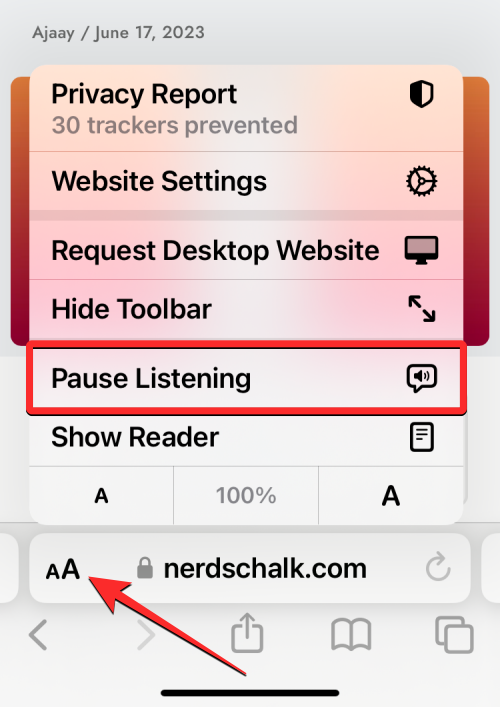
For å fortsette å lytte til nettsiden, trykk på Aa-ikonet på fanelinjen igjen og velg Gjenoppta lytting fra overløpsmenyen. Safari vil nå gjenoppta leseøkten der du sist stoppet den.
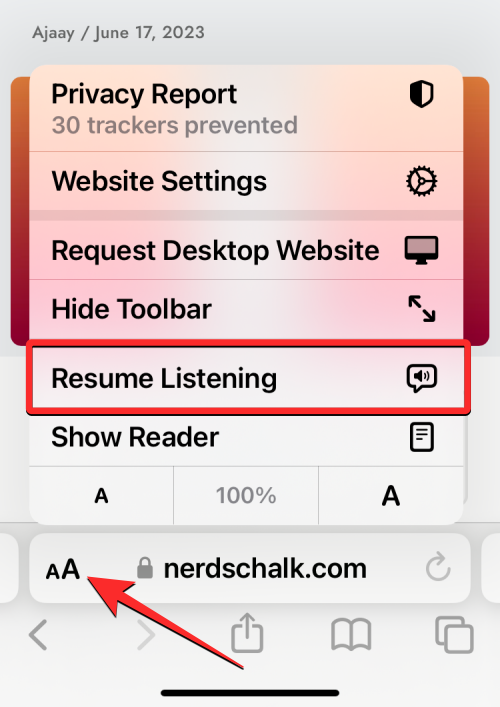
Kontrollen for pause/fortsett avspilling vil bare fungere på nettsiden du sist lyttet til. Hvis du hadde besøkt en annen nettside og spilt av innholdet for å lytte, kan du ikke fortsette å lytte til nettsiden du startet tidligere.
I tillegg til å la deg pause og fortsette fra Safari, vil iOS også vise et lydgrensesnitt på låseskjermen og varslingssenteret. Dette grensesnittet vil være likt det du kan se når musikk eller media spilles av på andre apper.
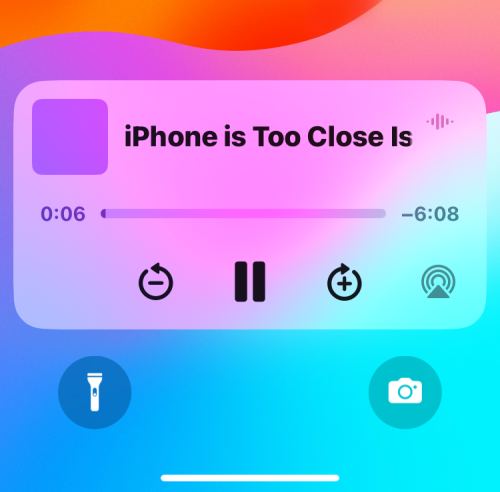
Når du begynner å lytte til en nettside, vil dette lydgrensesnittet vise deg tiden som har gått og tiden som gjenstår på hver side av søkefeltet. Du kan bruke denne søkelinjen til å søke bakover eller fremover manuelt under lytteøkten.
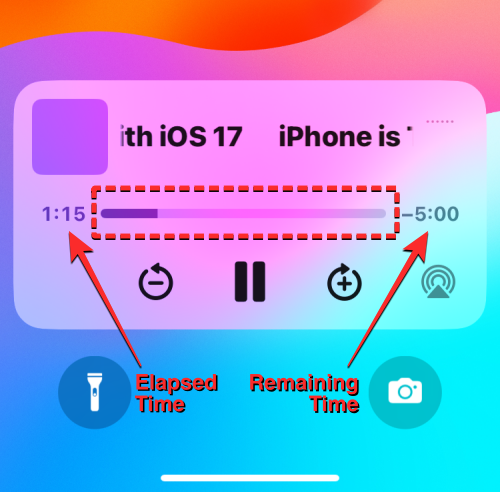
Du kan også samhandle med +- og –-ikonene nederst for å søke forover eller bakover med henholdsvis 10 sekunder ved hvert trykk.
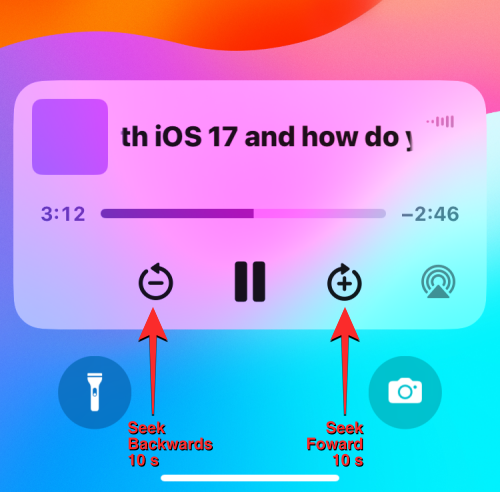
Slik endrer du stemmen til nettsideleseren på iOS 17
Som standard, når du begynner å lytte til en nettside på iOS 17, vil Safari begynne å lese opp tekstinnholdet i din valgte Siri-stemme. Dette betyr at du kan endre stemmen til den talte lyden når som helst i iOS-innstillingene. For å bytte til en annen stemme, åpne Innstillinger- appen på iPhone.
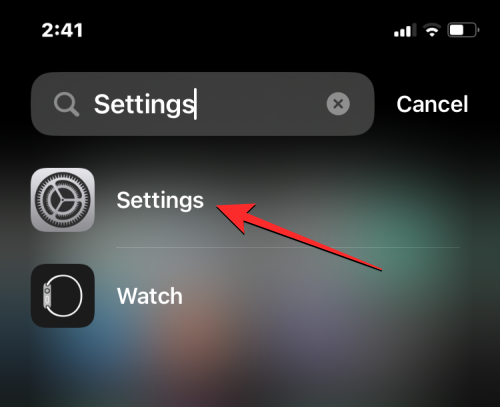
I Innstillinger, rull ned og velg Siri og søk .
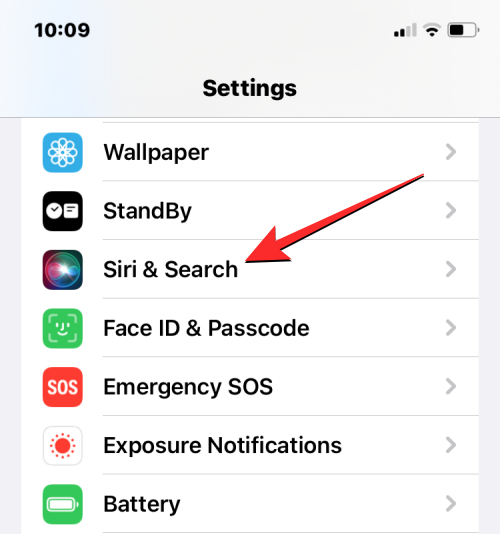
På Siri & Search-skjermen trykker du på Siri Voice under "Spør Siri".
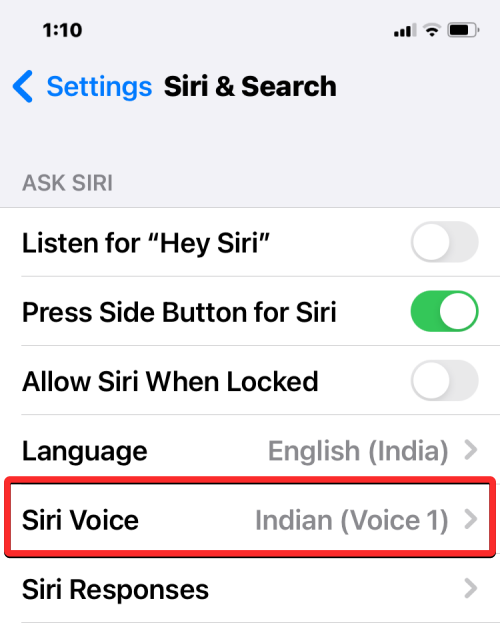
På denne skjermen vil du kunne velge et foretrukket alternativ under " Variety " og deretter velge stemmen du vil bruke for å lese nettsider under " Voice ".

Du kan nå bruke alternativet Lytt til side på en ny nettside for å begynne å lytte til tekstinnholdet i den nylig valgte stemmen. Du må merke deg at å endre stemmen her vil også endre stemmen til Siri andre steder.
Det er alt du trenger å vite om å lytte til en nettside på Safari på iPhone med iOS 17.
Apple gjør en bedre jobb enn de fleste selskaper når det gjelder personvern. Men ikke alle standardinnstillingene på iPhone er i brukerens beste interesse.
Med denne handlingsknappen kan du ringe ChatGPT når du vil på telefonen din. Her er en veiledning for å åpne ChatGPT ved hjelp av handlingsknappen på iPhone.
Hvordan ta et langt skjermbilde på iPhone hjelper deg med å enkelt fange opp hele nettsiden. Funksjonen for å rulle skjermbilder på iPhone er tilgjengelig på iOS 13, iOS 14, og her er en detaljert veiledning om hvordan du tar et langt skjermbilde på iPhone.
Du kan endre iCloud-passordet ditt på mange forskjellige måter. Du kan endre iCloud-passordet ditt på datamaskinen eller på telefonen din via et støtteprogram.
Når du sender et samarbeidsalbum på iPhone til noen andre, må de godta å bli med. Det finnes flere måter å godta invitasjoner til å dele et album på iPhone på, som vist nedenfor.
Fordi AirPods er små og lette, kan de noen ganger være lette å miste. Den gode nyheten er at før du begynner å rive huset fra hverandre og lete etter de savnede øreproppene dine, kan du spore dem ved hjelp av iPhonen din.
Visste du at avhengig av regionen der iPhonen din er produsert, kan det være forskjeller sammenlignet med iPhoner som selges i andre land?
Omvendt bildesøk på iPhone er veldig enkelt når du kan bruke nettleseren på enheten, eller bruke tredjepartsapplikasjoner for flere søkealternativer.
Hvis du ofte trenger å kontakte noen, kan du sette opp hurtiganrop på iPhonen din med noen få enkle trinn.
Å rotere skjermen horisontalt på iPhone hjelper deg med å se filmer eller Netflix, vise PDF-er, spille spill, ... mer praktisk og få en bedre opplevelse.








